适用于 Windows 10、11 的 Focusrite Scarlett 2i2 驱动程序下载
已发表: 2023-04-30阅读完整的教程指南,了解在 Windows 10、11 或其他设备上下载和更新 Focusrite Scarlett 2i2 驱动程序的方法。
Focusrite Scarlett 系列提供各种麦克风前置放大器。 其中性能最好的 Focusrite Scarlett 2i2 USB 音频接口之一。 它有可能切换 Air 模式以获得开放的声音和更明亮的录音。 但就像其他音频接口一样,它需要合适的驱动程序才能与操作系统通信并不间断地运行。
一些用户报告了将 Focusrite Scarlett 2i2 设备与他们的 PC 连接的问题。 对于很大一部分用户来说,问题与相关驱动程序有关。 如果您也在此处寻找解决方案,则本指南适合您。
以下部分介绍了用于下载和更新 Windows 11 或 10 设备的 Focusrite Scarlett 2i2 驱动程序的手动和自动选项。
下载、更新和安装 Focusrite Scarlett 2i2 驱动程序 Windows 11,10 的方法
接下来的部分提供了多种下载 Focusrite 2i2 驱动程序的方法。 无需全部实施它们,只需浏览列表并根据您的技能组合选择可行的选项。
方法 1:手动 Scarlett 2i2 驱动程序 Windows 10、11
制造商 Focusrite 发布不同代产品的驱动程序更新,以确保设备正常工作。 因此,如果您有时间并且了解系统的基本要求,请从官方网站下载 Focusrite Scarlett 2i2 3rd gen 驱动程序。 应用以下步骤。
第 1 步:在您的网络浏览器上访问 Focusrite 的官方网站或单击此处。
第 2 步:单击“支持”选项卡并展开“下载”选项。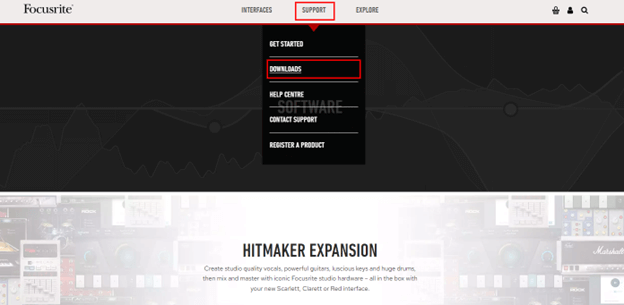
第 3 步:在 Focusrite 下载页面中,单击您要为其安装驱动程序的设备。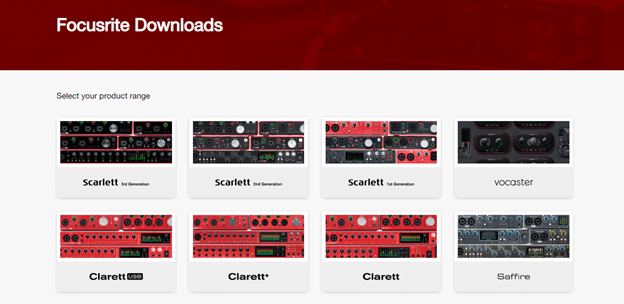
第 4 步:现在单击 Windows 10 或 11 设备上 Focusrit Scarlett 2i2 驱动程序旁边的下载按钮。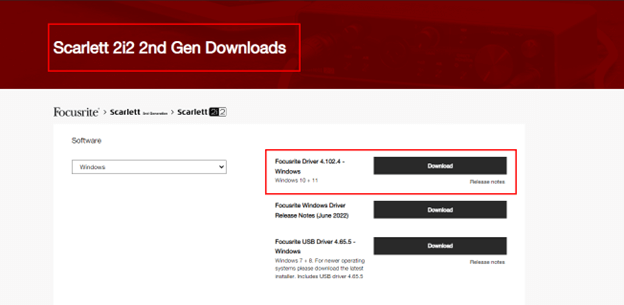
第 5 步:双击下载的 .exe 文件,然后按照屏幕上弹出的步骤操作。
第 6 步:此外,只需重新启动您的 PC 或笔记本电脑即可使更新的 Focusrite 2i2 驱动程序生效。
此方法适用于所有 Scarlett 2i2 3rd gen 驱动程序和其他 Focusrite 驱动程序。 但是,对于具有基本技术技能的用户来说,它只能是一个更可取的选择。 因此,如果您正在寻找部分手动或完全自动的方法。
另请阅读:适用于 Windows 的 Focusrite Scarlett Solo 驱动程序下载和更新
方法 2:使用设备管理器更新 Focusrite Scarlett 2i2 驱动程序
Windows 实用程序设备管理器为所有驱动程序维护一个目录。 因此,要下载 Windows 11 的 Focusrite Scarlett 2i2 驱动程序,请在设备管理器上执行以下步骤。
第 1 步:单击 Windows + R 键。在搜索栏中键入devmgmt.msc ,然后按键盘上的 Enter 键。 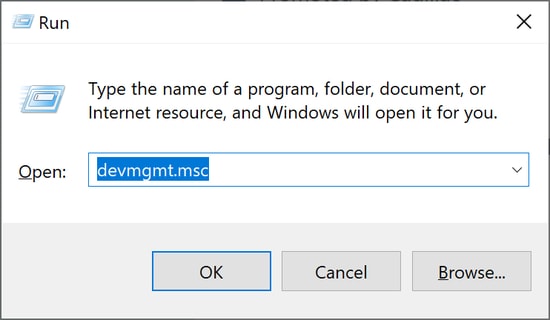
第 2 步:在您的设备管理器窗口中,展开通用串行总线控制器类别。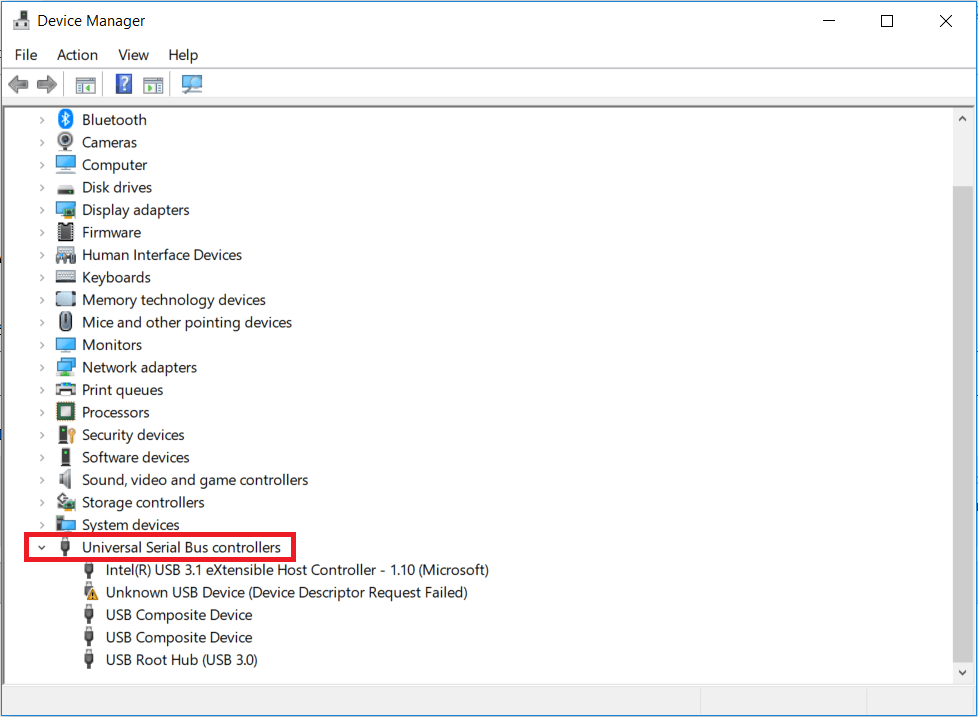

第 3 步:在这里找到 Scarlett 2i2 驱动程序并右键单击它以选择“更新驱动程序”选项。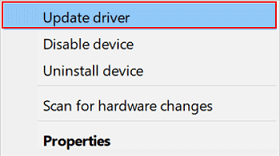
第四步:点击自动更新选项即第一个。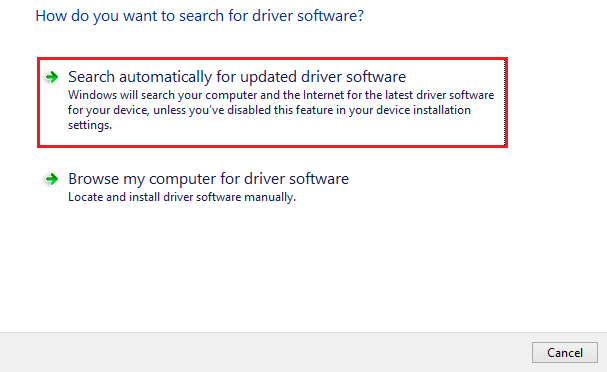
第 5 步:下载完成后,通过重新启动设备来应用更新的驱动程序。
尽管这些更新已 100% 得到验证,但该方法需要时间和耐心。 但作为对此的解决方案,您还可以依靠下面提到的全自动方式来更新 Scarlett 2i2 第三代驱动程序。
方法 3:使用 Bit Driver Updater 自动更新 Scarlett 2i2 驱动程序
要自动下载 Scarlett 2i2 驱动程序 Windows 10 更新,您可以使用自动驱动程序更新程序工具。 Bit Driver Updater 是一款全自动工具,只需单击一下即可在您的系统上下载驱动程序更新。 如果您不想在驱动程序更新上投入时间和技能,那么这个适合您。
Bit Driver Updater 软件不仅可以提供驱动程序更新,还可以执行快速扫描。 除更新外,它还具有备份和还原功能,可确保所有与驱动程序相关的数据安全。 此外,您可以在方便时安排更新。
要解锁更多软件附加组件,请切换到该工具的专业版。 只需单击一下即可下载完整的驱动程序列表。 与客户支持团队联系,以 24*7 全天候解决您的所有疑问。
通过 Bit Driver Updater 自动下载 Focusrite Scarlett 2i2 驱动程序的步骤:
步骤 1:为您的 Windows 系统下载 Bit Driver Updater 软件并按照说明进行安装。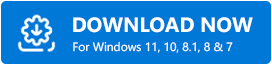
第 2 步:从桌面启动软件。如果扫描未自动开始等待更新,请单击立即扫描选项。 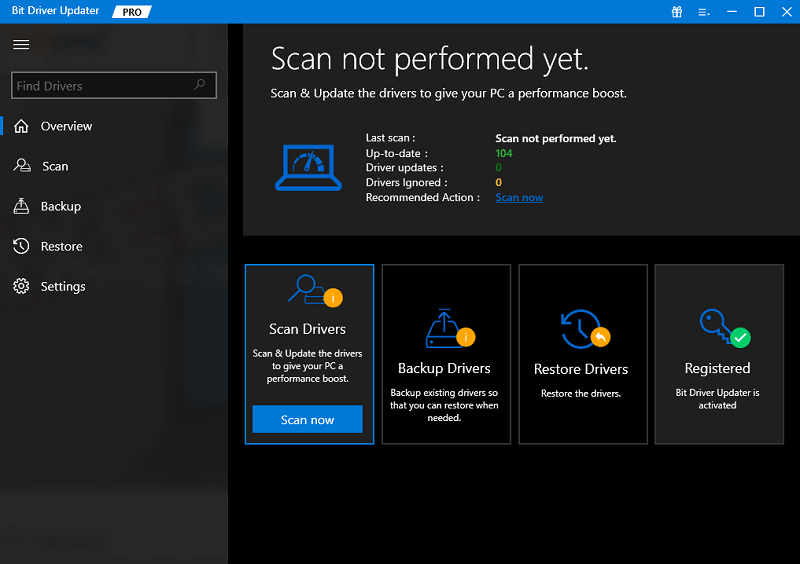
第 3 步:从列表中找到 Focusrite Scarlett 2i2 驱动程序,然后单击它旁边的立即更新按钮。
第 4 步:如果您使用的是专业版工具,请单击列表末尾的“全部更新”选项以一次性下载所有驱动程序。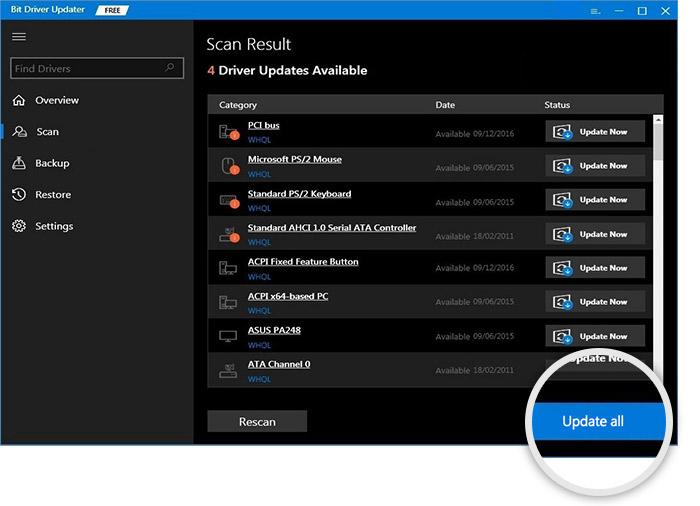
第五步:双击并按照步骤安装Focusrite 2i2驱动。
只需重新启动即可应用更新的驱动程序。 这种方法是全自动的,对初学者友好。 由于专业版可以解锁完整功能,并且提供 60 天退款保证,因此值得一试。
方法 4:使用 Windows 更新下载 Focusrite 2i2 驱动程序
除了上述 3 个选项,您还可以使用 Microsoft 发布的 Windows 更新来安装 Focusrite Scarlett 2i2 驱动程序 Windows 10 更新。 以下是如何安装驱动程序和其他软件更新。
第 1 步:在搜索栏中键入“检查更新”并单击它。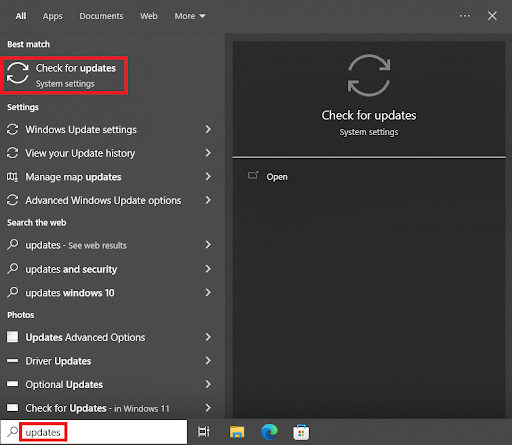
第 2 步:从左窗格移至 Windows 更新选项卡,然后单击检查更新按钮。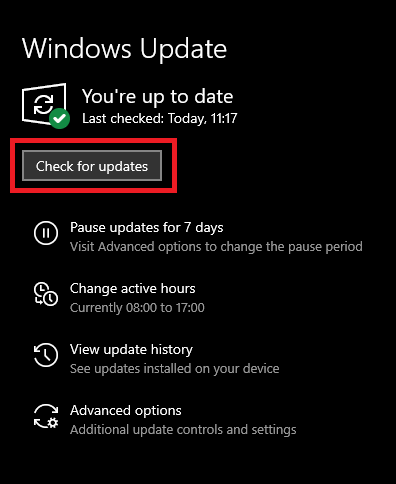
第 3 步:等待更新被识别并完成。
第 4 步:重新启动以应用 Focusrite Scarlett 2i2 第三代驱动程序和其他更新。
另请阅读:适用于 Windows 10、11 的 Behringer UMC202HD 驱动程序下载和更新
关闭线:
我们希望上面列出的方法对您使用适用于 Windows 设备的 Focusrite 2i2 驱动程序有所帮助。 完成每种方法的步骤,然后为您的设备选择合适的替代方法。 但是,我们建议读者下载 Bit Driver Updater 软件来自动更新。 由于该方法快速简便,因此对于技术专业人士和初学者来说都是可行的。
如有任何疑问或建议,请随时在下面的评论部分与我们联系。 如果您觉得这篇文章有帮助,请务必订阅我们的博客以获取更多故障排除指南。 在 Facebook、Instagram、Pinterest 和 Twitter 上关注我们,以获取定期的科技新闻和更新。
